1、下图为已上了加密锁的本地磁盘(D:),需要为它进行解除密码锁。

2、首先鼠标单击开始按钮,找到控制面板并单击。

3、会弹出控制面板对话框,选择系统和安全,在系统和安全组里选择BitLocker驱动器加密。


4、在BitLocker驱动器加密对话框中,可以看到计算机的硬盘组,能看到哪个磁盘已加密上锁。

5、对应D盘的右侧,点击关闭BitLocker。

6、会弹出BitLocker驱动器加密小对话框,点击解密驱动器。

7、这时会弹出正在解密对话框的进度条,时间可能会久一些,请慢慢等待。注:点击关闭按钮即可,后台会继续进行不会中断。

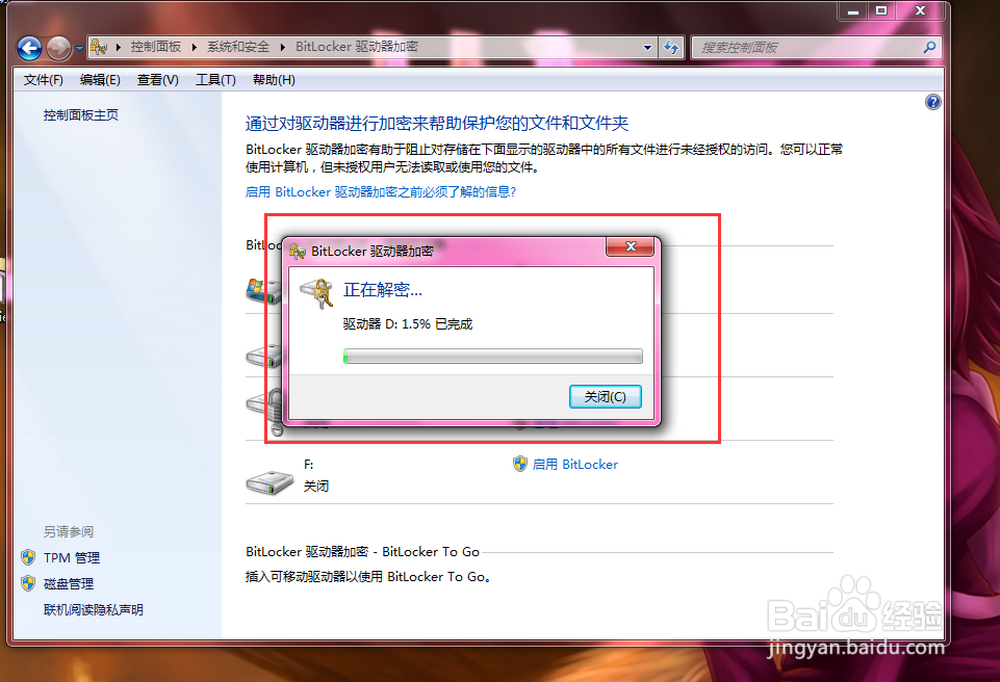
8、进度到100%后,返回计算机对话框,本地磁盘(D:)的小锁没有了,说明对计算机硬盘解密成功,直接单击即可进入。

